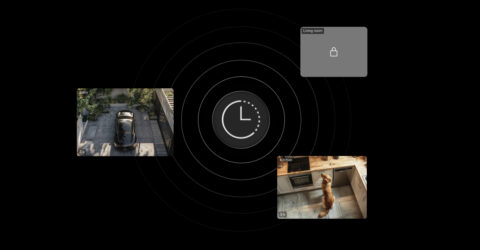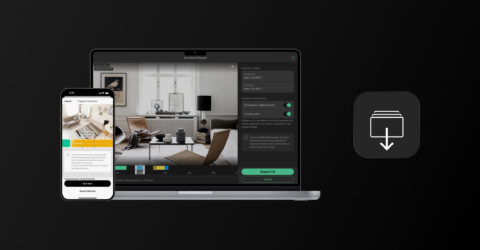Het stroomverbruik van Ajax NVR is voornamelijk afhankelijk van het verbruik van de harde schijf.
Om de bedrijfstijd van een videorecorder met een externe batterij te berekenen, gebruikt u een Levensduur-calculator voor een externe batterij. Om dit handmatig te berekenen, vermenigvuldig u de batterijcapaciteit met de spanning en deelt u dit door het gemiddelde stroomverbruik van het apparaat (zie de tabel).
Bijvoorbeeld, als een Ajax NVR met een HDD harde schijf is aangesloten op een 12 V⎓ batterij van 40 Ah, dan is de bedrijfstijd als volgt:
(40 Ah × 12 V) ÷ 5,2 W ≈ 92 uur
De waarden in de tabel gelden bij de standaardinstellingen van de videorecorder.
Om een videorecorder van stroom te voorzien via een externe batterij, moet u een 12V PSU for NVR gebruiken.
| Configuratie | Gemiddeld stroomverbruik |
| Zonder harde schijf | 1,7 W |
| Met SSD harde schijf | 2,5 W |
| Met HDD harde schijf | 5,2 W |
De levensduur van de batterij van een videorecorder bij gebruik met een voedingseenheid is afhankelijk van de volgende factoren:
- Type harde schijf;
- Spanning en capaciteit van de batterij;
- Omgevingstemperatuur (hangt af van het type en model batterij);
- Aantal camera’s dat gelijktijdig video’s streamt.